Reklama
Jeśli jesteś majsterkowiczem komputerowym (skoro tu jesteś, istnieje spora szansa, że jesteś), jesteś prawdopodobnie zna następujący przerażający widok: Skończyłeś jeden ze swoich projektów i właśnie to zrobiłeś zrestartowano. Zostaje przywitany smukłym czarnym ekranem ze słowami małymi białymi literami, „Nieprawidłowa tabela partycji!”To przerażające, ponieważ to tyle, ile dotrze do komputera podczas uruchamiania.
Przyjrzyjmy się dokładnie, co to jest tablica partycji i dlaczego należy zachować ostrożność przy ponownej konfiguracji dysków komputera.
Wszystko o dyskach twardych
Aby zrozumieć partycje, warto zrozumieć nośnik: dysk twardy.
Anatomia dysku twardego
Obsługa napędów oparta jest na oryginalnej konstrukcji dyski twarde. (Chociaż nowoczesne dyski SSD nie są budowane w ten sposób, mają takie same formatowanie). Dyski te składały się z jednego lub więcej talerzy z materiału magnetycznego. Talerze obracają się nad ramieniem (podobnie jak ramię igły odtwarzacza), które również porusza się w poprzek promienia dysku. Ramię nie tylko odczytuje dyski, ale także magnesuje (tj. Zapisuje dane).
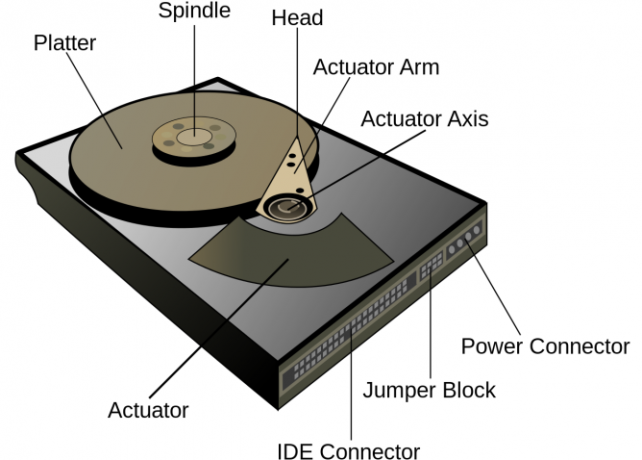
Zapisywanie danych na dyskach twardych
Okrągłe talerze dysków twardych są podzielone na utworylub okrągłe obszary wokół dysku. Gdy dysk ma więcej niż jeden talerz, są one również nazywane cylindry, ponieważ są trójwymiarowe. Sektory są segmentami toru kołowego, przy czym każdy sektor zawiera pewną liczbę bajtów danych (pierwotnie 512, a ostatnio nawet 4096). Ten poprzedni artykuł Jakie są złe sektory i jak je naprawić? [Część 1]Co to za złe sektory? Czy to znak, że twój napęd ugryzie kurz? Czy sektory te można naprawić? Czytaj więcej zawiera kilka bardzo szczegółowych informacji na temat tego, jak dane są faktycznie zapisywane (sektory są oznaczone „B” na poniższym obrazku).
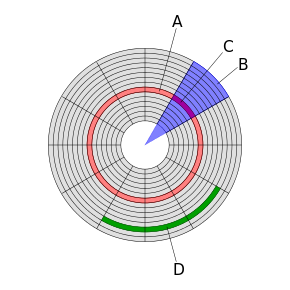
Ale dla naszego obecnego celu wystarczy wiedzieć, że pliki są rozproszone w tych sektorach. Po zapisaniu pliku system operacyjny zaczyna zapisywać dane na dysku twardym jeden sektor na raz, aż do całkowitego zapisania. Kiedy otworzysz plik później, ramię odczyta te sektory jeden po drugim, aż plik zostanie ponownie załadowany. Jeśli sektory znajdują się razem, stanowią blok. To właśnie te bloki Windows próbuje ponownie zaaranżować defragmentacja 3 Doskonałe narzędzia do defragmentacji i dlaczego wciąż musisz defragmentować w 2012 rokuDostęp do plików z dysku twardego jest krokiem ograniczającym prędkość w działaniu komputera. Dyski twarde były kiedyś wąskim gardłem, a fragmentacja danych jeszcze bardziej je spowolniła. Dzięki ... Czytaj więcej odbywa się tak, że sektory związane z tym samym plikiem są blisko siebie.
Formatowanie dysku twardego
Ale kiedy twój system operacyjny uzyskuje dostęp do sektorów dysku, widzi tylko jedynki i zera. Musisz poinformować system operacyjny jak interpretować te jako pliki i foldery.
Każdy system operacyjny przechowuje dane na dysku twardym na swój własny sposób - ten format nazywa się system plików. Na przykład użyty oryginalny system plików Windows Tabele alokacji plików Jak ponownie sformatować dysk FAT32 w systemie plików NTFS - i zalety tegoMożesz tego nie wiedzieć, ale wybór odpowiedniego systemu plików dla dysków jest naprawdę bardzo ważny. Chociaż główna idea wszystkich systemów plików jest taka sama, istnieje wiele zalet i wad w stosunku do każdego ... Czytaj więcej (FAT) do przechowywania informacji o wszystkich katalogach i plikach na dysku. Informacje te znajdowały się na początku sektorów dysku twardego, a jeśli zostały w jakikolwiek sposób uszkodzone, nie miałbyś dostępu do swoich danych (bez pomocy). Natomiast system plików Linux ext3 wykorzystuje małe podsumowania sektorów zawierających dane o nazwie plików i-węzły, które są rozłożone na dysku. Jeśli lista tych i-węzłów została uszkodzona, użytkownik może uruchomić narzędzie do jej przebudowania (ponieważ same i-węzły nadal istnieją).
Systemy plików dotyczą partycje dyskowe. W przeszłości dyski posiadały tylko jedną partycję, ale wiele z nich zawiera obecnie więcej. Te dodatkowe partycje mogą na przykład obejmować producenta obraz odzyskiwania 4 sposoby przywrócenia ustawień fabrycznych komputera z systemem Windows 10Chcesz wiedzieć, jak przywrócić ustawienia fabryczne komputera? Przedstawiamy najlepsze metody resetowania komputera z systemem Windows za pomocą systemu Windows 10, 8 lub 7. Czytaj więcej do maszyny. Poniższy obraz pokazuje dysk twardy z wieloma partycjami różnych typów.
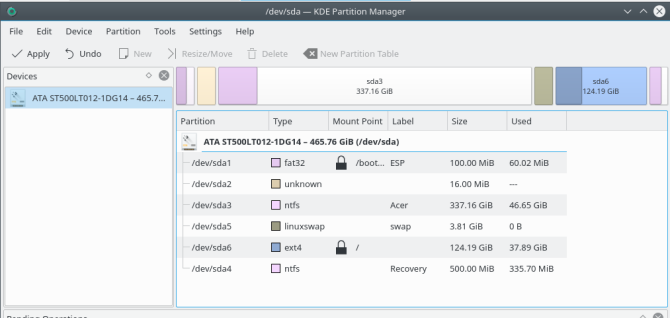
Rodzaje tabel partycji
Tabela partycji opisuje następnie, w jaki sposób zera i jedynki są dzielone na partycje, oraz jakiego systemu plików używają partycje. Uzbrojony w te informacje system operacyjny może poprawnie interpretować sektory dysku, rozumieć, które zawierają twoje pliki i czytać je, abyś mógł podziwiać selfie kota. Bez tych informacji podczas uruchamiania bootloader będzie patrzył na wiele milionów bitów, nie wiedząc, gdzie jest system operacyjny. Bootloader nie ma w zwyczaju się rozglądać. Po prostu zrezygnuje z krótkiej, zrzędliwej wiadomości.
Twój komputer prawdopodobnie będzie już miał jeden z następujących typów tabel partycji:
- GPT (tabela partycji GUID)
- MBR (główny rekord rozruchowy)
- APM (mapa partycji Apple)
- BSD Disklabels
Jaki jest sens tego artykułu, jeśli tabela partycji już tam jest? Czasami trzeba zmodyfikować wpisy w tabeli partycji, a nawet usunąć je i zacząć od nowa.
Kiedy modyfikujesz partycje i / lub tabele partycji?
Nie jest wskazane zajmowanie się tabelami partycji dysków, chyba że naprawdę potrzeba aby to zrobić. Ponieważ za każdym razem, gdy to robisz, może się nie udać. W poniższych sekcjach opisano przypadki, w których możesz to zmienić, nawet nie zdając sobie z tego sprawy.
Instalujesz alternatywny system operacyjny
Jeśli jesteś zagorzałym fanem Linuksa, bez względu na system operacyjny dostarczany z nową maszyną, będziesz ją wymazać. Gdy to zrobisz, instalator zapyta Cię, z której partycji chcesz skorzystać. Zmieni on identyfikator wybranej partycji na Linux, aktualizując tablicę partycji. Teraz, kiedy następnym razem komputer się uruchomi, poszuka jądra Linuksa do przekazania kontroli.
Zmieniasz rozmiar lub modyfikujesz istniejącą partycję
Zmienisz także tabelę partycji, jeśli zmieniasz rozmiar, zmieniasz nazwę lub formatujesz dowolną partycję systemową. Nawet jeśli zmieniasz tylko nazwę (etykietę) partycji, jak pokazano na poniższym obrazku, nadal zapisujesz informacje w tabeli partycji. I dlatego ryzykujesz, że aktualizacja tabeli partycji pójdzie źle, pozostawiając cię osieroconego.
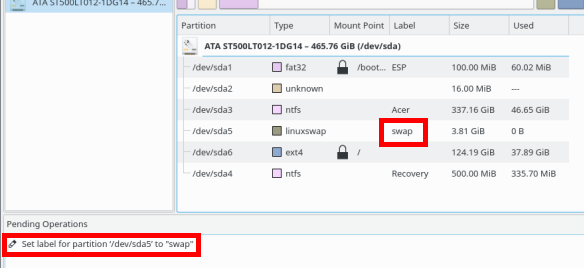
Przywracasz klonowaną kopię dysku
Jeśli użyjesz narzędzie do klonowania dysku Jak używać Clonezilla do klonowania dysku twardego systemu WindowsOto wszystko, co musisz wiedzieć o tym, jak używać Clonezilla do klonowania dysku twardego w najprostszy sposób. Czytaj więcej w celu wykonania kopii zapasowej komputera możesz zapisywać partycje bezpośrednio na dysku twardym (zamiast synchronizować lub kopiować pliki jeden po drugim). W takim przypadku ważne jest, aby upewnić się, że partycja jest zgodna z zawartością tabeli partycji. Zwykle nie będziesz mieć problemu, jeśli klonujesz Cały dysk, ponieważ będzie to obejmować tablicę partycji. Ale jeśli sklonujesz tylko poszczególne partycje, podczas przywracania możesz zapisywać partycję, która nie jest zgodna z rozmiarem lub systemem plików wymienionym w tabeli partycji.
Jak uniknąć problemów z tabelą partycji
Najprostszym sposobem uniknięcia tych problemów jest sklonowanie całego dysku podczas tworzenia kopii zapasowej. ty są regularnie tworzysz kopie zapasowe, prawda? Następnie po przywróceniu przywracasz dysk, krok po kroku, dokładnie tak, jak wcześniej.
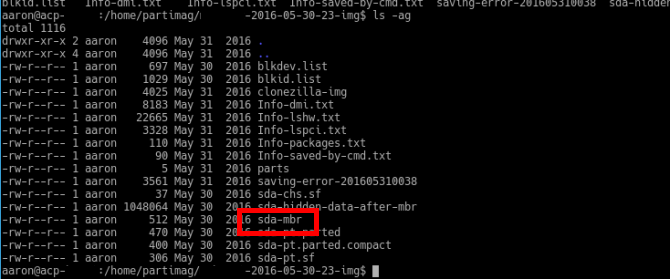
Ale może musisz zoptymalizuj swoje kopie zapasowe 6 aplikacji i sztuczek w celu optymalizacji kopii zapasowych systemu LinuxMartwisz się o tworzenie kopii zapasowych danych w systemie Linux? Martwisz się użyciem dd lub po prostu chcesz uprościć sprawę? Te wskazówki pomogą ci tworzyć proste kopie zapasowe, które nie zajmują miejsca. Czytaj więcej (np. ponieważ nie masz miejsca na klonowanie całego dysku). W takim przypadku upewnij się, że wykonujesz kopię zapasową tabeli partycji. Jest to zwykle opcja w programach do klonowania (powyższy obrazek pokazuje kopię zapasową MBR utworzony za pomocą Clonezilla Jak używać Clonezilla do klonowania dysku twardego systemu WindowsOto wszystko, co musisz wiedzieć o tym, jak używać Clonezilla do klonowania dysku twardego w najprostszy sposób. Czytaj więcej ). Jest to jednak trochę mniej niezawodne niż klonowanie całego dysku. Tymczasem nic nie stoi na przeszkodzie, aby ktoś bałaganił konfigurację dysku.
Inną opcją jest zaprojektowanie kopii zapasowych, aby nie były zależne od dokładnych partycji. Zamiast tego znajdź sposób na wykonanie kopii zapasowej każdego elementu systemu (systemu operacyjnego, programów, danych, konfiguracji) osobno. Następnie możesz przywrócić je do systemu z innym schematem partycji. Załóżmy na przykład, że masz system Windows. System operacyjny i programy znajdują się na dysku C:, a dane osobowe na dysku D: (dwie oddzielne partycje). Jeśli później będziesz musiał przywrócić oba pliki na dysku C: nowego komputera, nadal będziesz w porządku. Przynajmniej wszystkie twoje dane są nienaruszone.
Uważaj na tablicę partycji
Tabela partycji jest wrażliwym stworzeniem. Przed podjęciem któregokolwiek z powyższych działań upewnij się, że masz kopię zapasową. Dwa różne typy są jeszcze lepsze (np. Jedna klonowana kopia dysku z indywidualnymi kopiami zapasowymi programów, ustawień i plików). Jeden mały błąd może pozostawić twój system w stanie niemożliwym do rozruchu, bez nadziei na odzyskanie danych.
Czy kiedykolwiek widziałeś jeden z wyżej wymienionych błędów? A może masz solidną strategię tworzenia kopii zapasowych? Daj nam znać, jak depczesz (lub nie) swoją tablicę partycji w komentarzach poniżej!
Aaron od ponad piętnastu lat jest zagłębiony w technologię jako analityk biznesowy i kierownik projektu, i jest lojalnym użytkownikiem Ubuntu prawie tak długo (od Breezy Badger). Jego zainteresowania obejmują open source, aplikacje dla małych firm, integrację Linuksa i Androida oraz przetwarzanie w trybie zwykłego tekstu.

